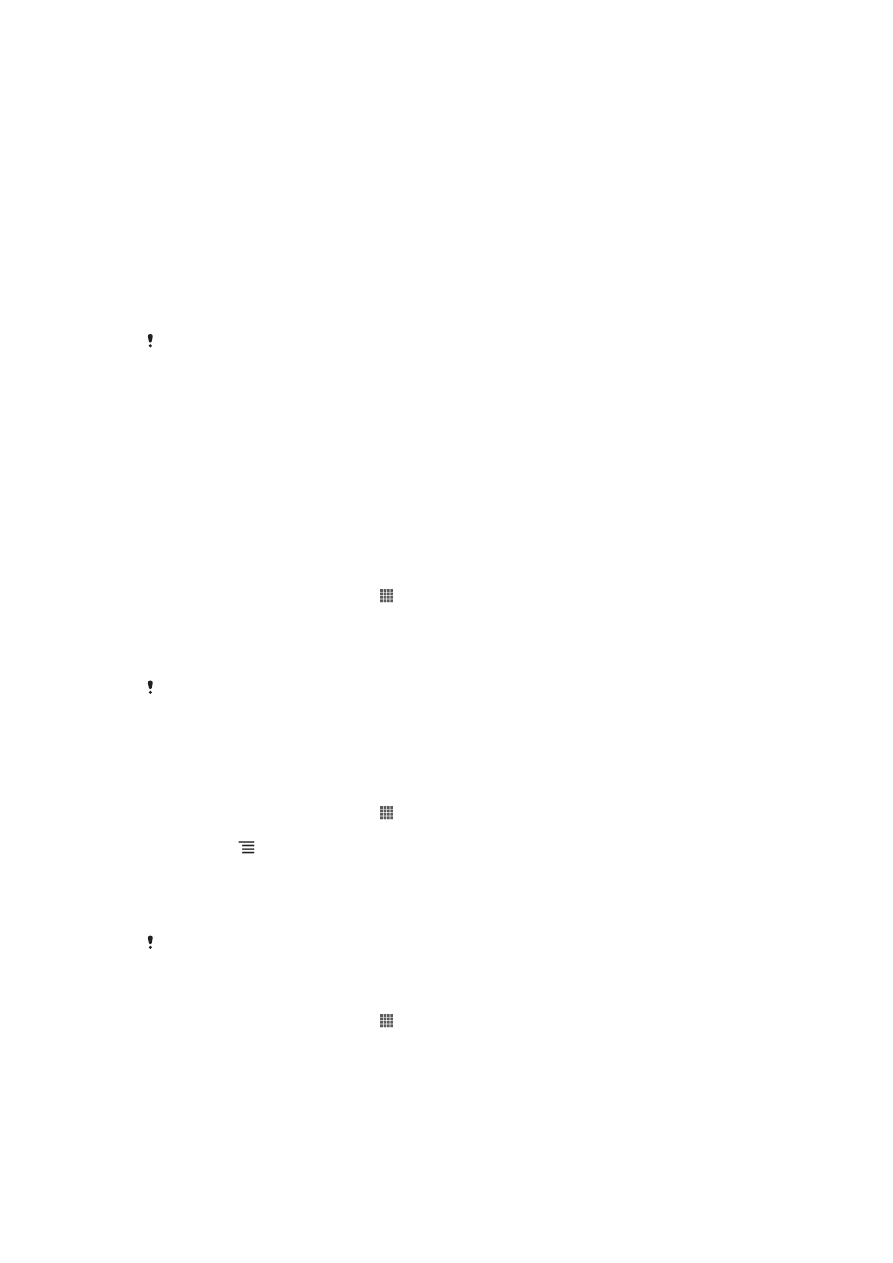
Обновление телефона
Программное обеспечение телефона можно обновить до текущей версии для
оптимального функционирования и внесения последних улучшений.
Можно использовать приложение "Центр обновления" на телефоне для запуска
обновления по беспроводной сети, а также можно использовать приложение PC
Companion на компьютере для запуска обновления при подключении с помощью
кабеля USB. При обновлении по беспроводной сети можно использовать либо
мобильную сеть, либо сетевое подключение Wi-Fi
®
. Перед обновлением
обязательно убедитесь, что созданы резервные копии всех данных на телефоне.
При запуске обновления с помощью приложения "Центр обновления" будет установлено
подключение для передачи данных и может потребоваться дополнительная оплата.
Также учтите, что доступность обновлений через мобильную сеть зависит от вашего
оператора. За дополнительной информацией обратитесь к оператору сети.
Обновление телефона через беспроводное соединение
Чтобы обновить телефон через беспроводное соединение, используйте
приложение центра обновлений. Можно загрузить обновления программного
обеспечения вручную либо позволить службе обновлений обновлять телефон
автоматически при появлении доступных загрузок. После активации функции
автоматических обновлений в строке состояния будет отображаться
уведомление каждый раз, как будет доступно обновление.
Загрузка обновлений программного обеспечения вручную из центра обновлений
1
На главном экране коснитесь .
2
Найдите и коснитесь Update center.
3
Выберите обновление нужного приложения или системы и коснитесь
Загрузить или коснитесь Обн. все для загрузки обновлений для всех
приложений.
Обновления приложений запускаются автоматически после загрузки. При обновлении
системы дождитесь перезапуска телефона, а затем установите обновление вручную. При
загрузке обновлений через сети 3G/мобильные сети может взиматься плата за передачу
данных.
Включение автоматического обновления программного обеспечения из центра
обновлений
1
На главном экране коснитесь .
2
Найдите и коснитесь Update center.
3
Нажмите , затем коснитесь Параметры.
4
Коснитесь Разрешить автоматическую загрузку и выберите загрузку
обновлений через сети 3G и Wi-Fi
®
или только через сети Wi-Fi
®
. Теперь
обновления будут загружаться автоматически сразу после того, как станут
доступными.
При загрузке обновлений через сети 3G/мобильные сети может взиматься плата за
передачу данных.
Установка системных обновлений
1
На главном экране коснитесь .
2
Найдите и коснитесь Update center.
3
Выберите системное обновление, которое требуется установить, а затем
коснитесь Установить.
112
Toto je internetová verzia tejto publikácie. © Tlač je možná iba pre súkromné použitie.
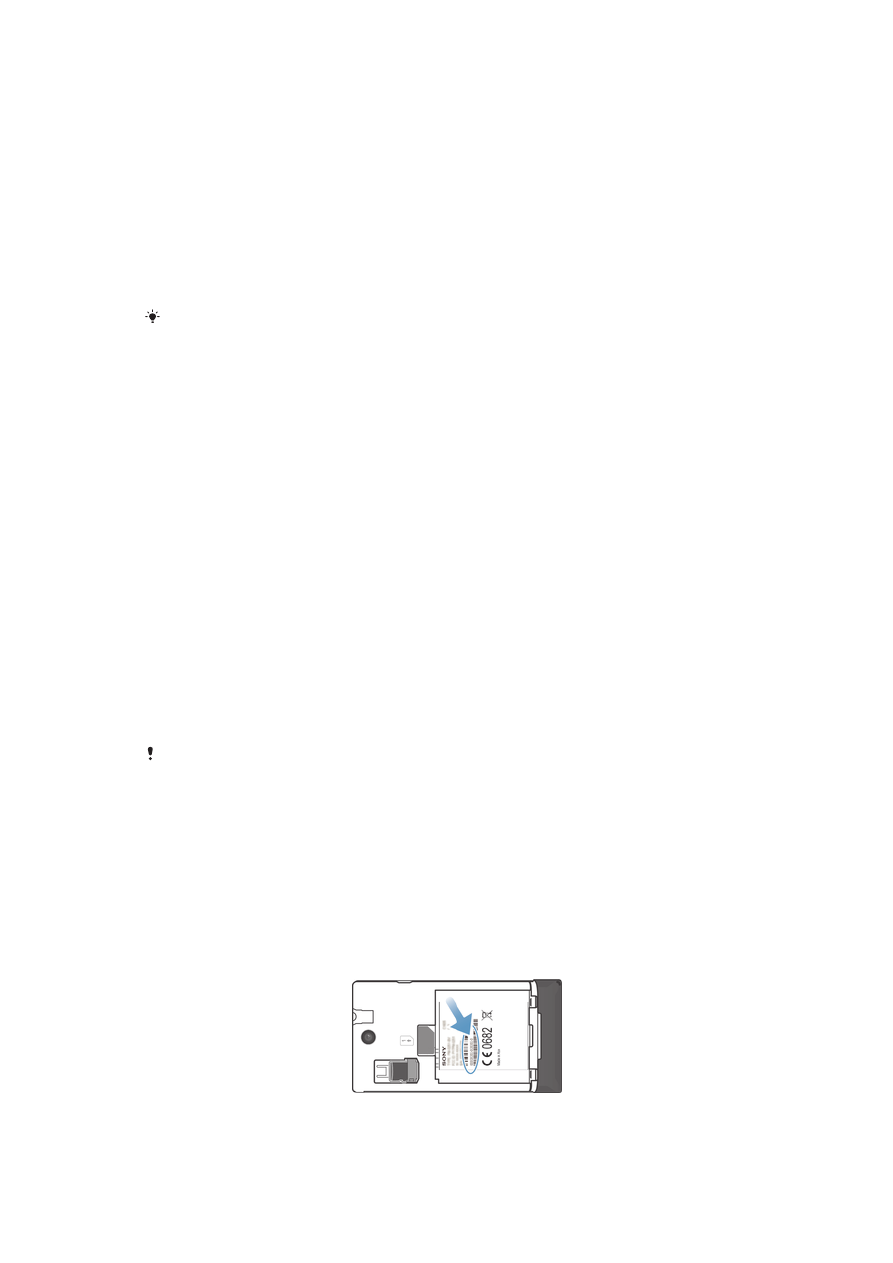
Обновление телефона через подключение с помощью кабеля USB
Некоторые обновления нельзя загрузить через подключение к беспроводной
сети. Уведомления о таких обновлениях отображаются в строке состояния. Для
загрузки и запуска обновлений необходим USB-кабель и компьютер, на котором
загружено приложение PC Companion. Установить приложение PC Companion на
компьютер можно с помощью установочных файлов, сохраненных на телефоне,
либо можно загрузить приложение непосредственно с веб-сайта
PC Companion.
Загрузка приложения PC Companion с телефона
1
Подключите телефон к компьютеру при помощи кабеля USB.
2
При появлении запроса следуйте инструкциям на экране телефона для
запуска установки PC Companion на компьютере.
PC Companion
можно также загрузить с веб-сайта
PC Companion
.
Загрузка обновлений программного обеспечения через подключение с помощью
кабеля USB
1
Установите на используемый компьютер приложение PC Companion, если
оно еще не установлено.
2
Соедините телефон с компьютером при помощи кабеля USB.
3
Компьютер: Запустите приложение PC Companion. Через некоторое время
PC Companion обнаружит телефон и выполнит поиск нового программного
обеспечения для телефона.
4
Телефон: При появлении уведомлений в строке состояния следуйте
экранным инструкциям по установке соответствующих обновлений
программного обеспечения.
Обновление телефона с помощью компьютера Apple® Mac®
1
Установите на компьютер Apple
®
Mac
®
приложение Bridge для Mac, если
оно еще не установлено.
2
С помощью кабеля USB подключите телефон к компьютеру Apple
®
Mac
®
.
3
Компьютер: Запустите приложение Bridge для Mac. Через несколько
секунд Bridge для Mac определит телефон и начнет поиск нового
программного обеспечения для телефона.
4
Компьютер: Если будет найдено обновление программного обеспечения
для телефона, то отобразится всплывающее окно. Следуйте инструкциям
на экране для выполнения обновления программного обеспечения.
Приложение Bridge для Mac можно загрузить с веб-сайта
Bridge for mac
.